Questa volta propongo un programma che tutti abbiamo sul computer.
Vediamo come inserire una sigla (firma -watemark) su un'immagine, è semplice e veloce.
Aprire il programma cliccandolo, per coloro che non lo trovano fare così:
- start
- tutti i programmi
- accessori
- paint
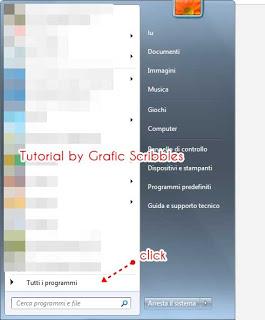
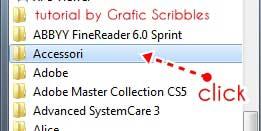

Iniziamo il tutorial vero e proprio:
- Click sull'icona azzurra in alto a sinistra
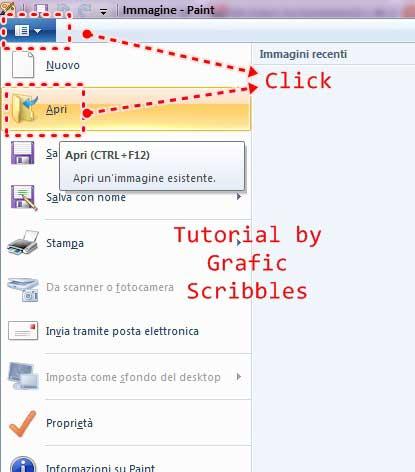
- Caricare quindi l'immagine da siglare cercandola sul nostro computer e cliccandola
- Cliccare nuovamente l'icona azzurra in alto a sinistra
- incolla
- incolla da

- caricare la sigla semplicemente cliccandola
- adesso avrete la firma sull'immagine (nel mio caso la firma è la pupetta)
- usate i puntini che ho evidenziato per ridimensionarla
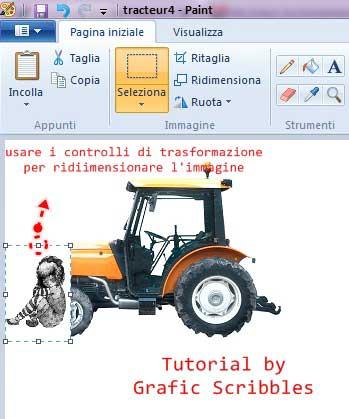
- posizionate il cursore al centro della sigla, assumerà la foggia di una stella, per spostare la stessa dove volete voi

- ancora cliccare l'icona azzurra in alto a sinistra
- salva con nome
- scegliere l'opzione tra le varie proposte (jpeg dovrebbe andare benissimo per la pubblicazione nel web)
finito! :) trovate altre indicazioni circa Paint QUA
